word如何填充艺术字图片
提问人:周丽平发布时间:2021-09-25
步骤一:打开word 2007,【插入】菜单-【艺术字】。如下图所示:

步骤二:【艺术字】下拉插入艺术字。如下图所示:
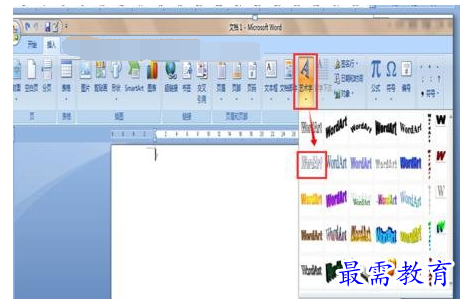
步骤三:弹出【编辑艺术字】对话框,输入【文本】并点击确定即可。如下图所示:
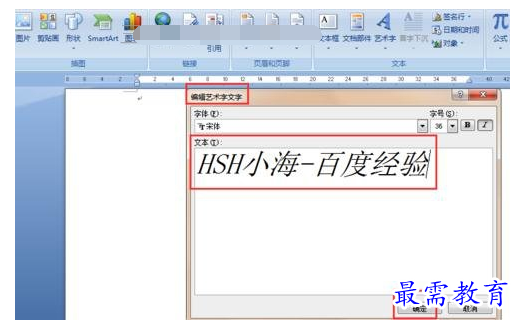
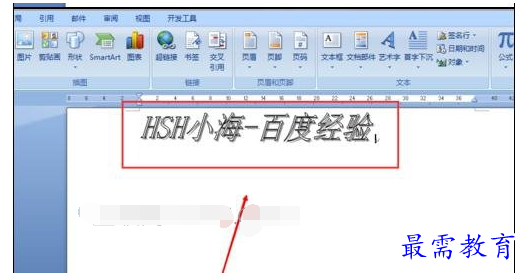
步骤四:选中【艺术字】。如下图所示:
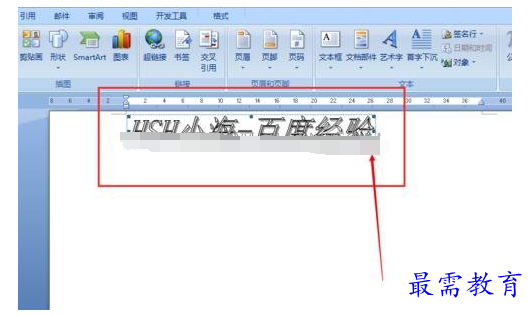
步骤五:这时【格式】菜单就出现了,选择【形状】填充【图片】。如下图所示:
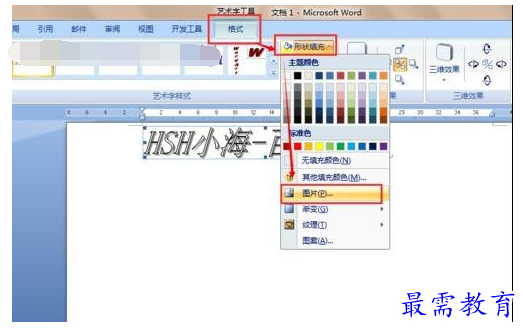
步骤六:选择好【图片】插入即可。如下图所示:
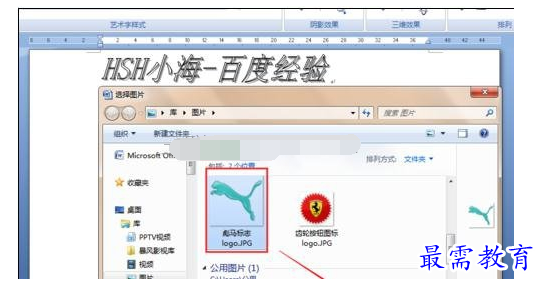
步骤七:插入完后即可看到效果(不同的图片效果不一样,但是这样弄出来的艺术字都是唯一的)。如下图所示:
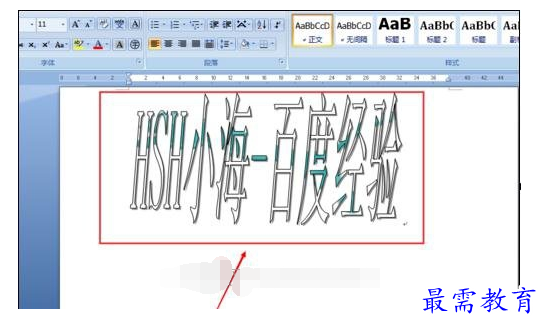
继续查找其他问题的答案?
相关视频回答
-
Word 2019如何转换为PowerPoint?(视频讲解)
2021-01-258次播放
-
PowerPoint 2019如何为切换效果添加声音?(视频讲解)
2021-01-232次播放
-
PowerPoint 2019如何设置切换效果的属性?(视频讲解)
2021-01-232次播放
-
PowerPoint 2019如何为幻灯片添加切换效果?(视频讲解)
2021-01-230次播放
-
2021-01-199次播放
-
2021-01-193次播放
-
2021-01-192次播放
-
2021-01-191次播放
-
2021-01-1912次播放
-
2021-01-196次播放
回复(0)
 办公软件操作精英——周黎明
办公软件操作精英——周黎明
 湘公网安备:43011102000856号
湘公网安备:43011102000856号 

点击加载更多评论>>